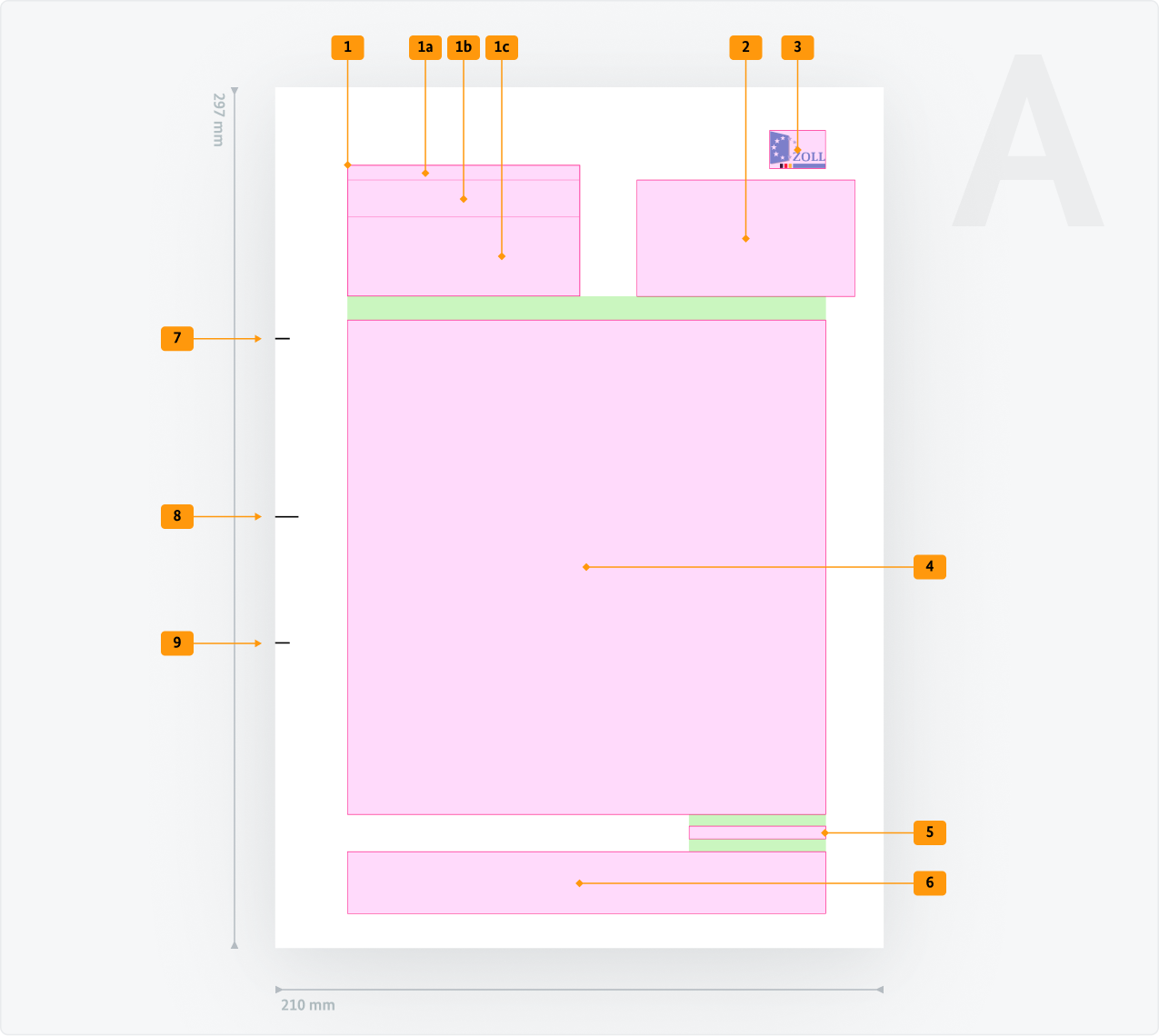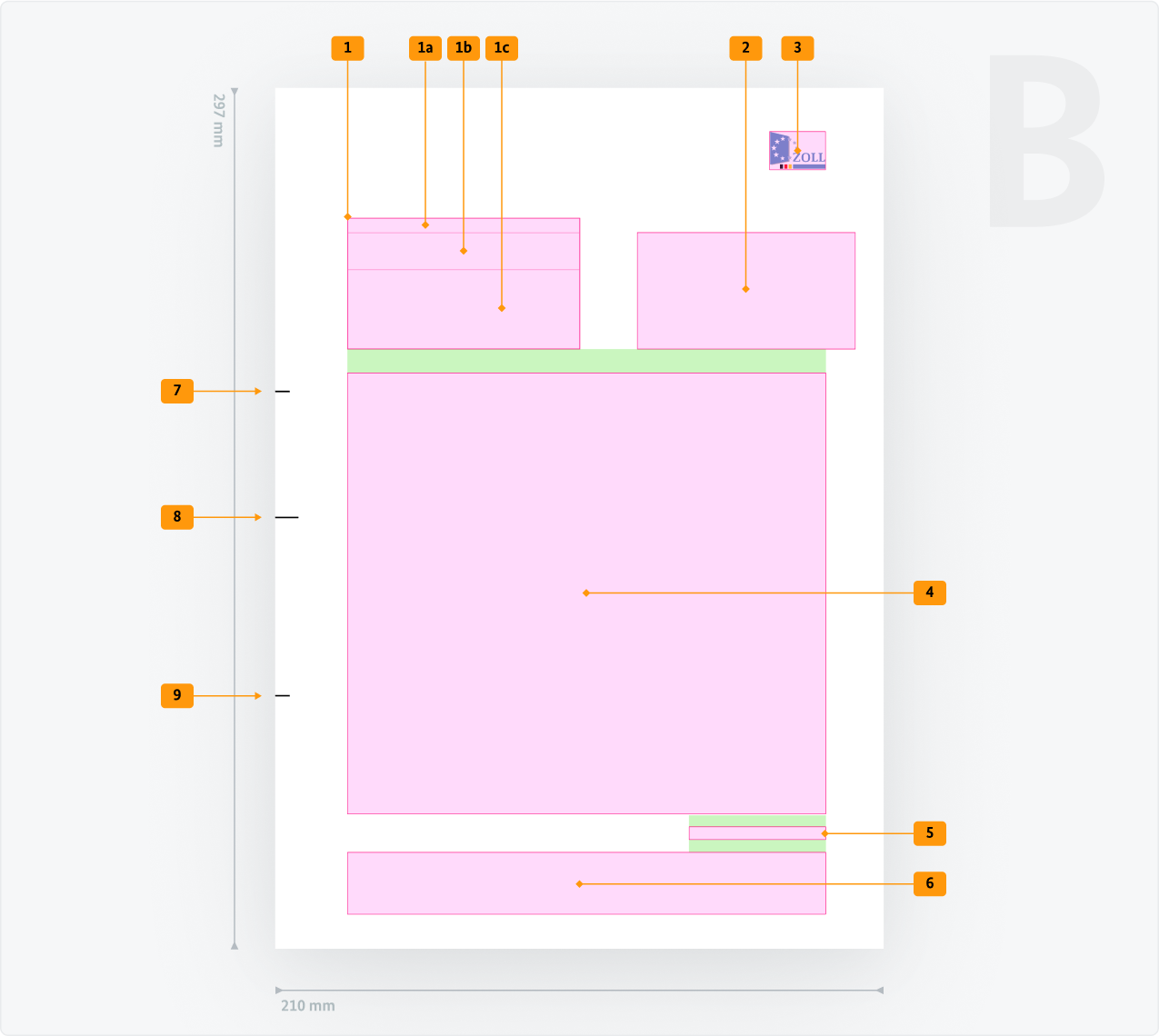Die Anforderungen im Detail
10.1.1.1 Textalternativen für Nicht-Text-Inhalt
PDFs können Bilder, Diagramme oder Grafiken enthalten, die für Nutzende mit Sehbehinderungen oder Screenreader zugänglich sein müssen. Stellen Sie sicher, dass alle Bilder im PDF über einen geeigneten Alternativtext verfügen. Wenn ein Bild rein dekorativ ist, dann markieren Sie es als solches. In Acrobat können Sie Alternativtexte hinzufügen, indem Sie mit der rechten Maustaste auf ein Bild klicken und „Alt-Text bearbeiten“ auswählen.
10.1.3.1 Info und Beziehungen
In einem PDF ist die Struktur und die Beziehungen zwischen Elementen (Überschriften, Listen, Tabellen) für die Navigation mit assistiven Technologien entscheidend. Verwenden Sie korrekte Überschriften-Tags, Listenstrukturen und Tabellen-Markup. Diese Tags können in Acrobat oder anderen PDF-Editoren hinzugefügt oder aus entsprechend vorbereiteten Quelldokumenten generiert werden. Stellen Sie sicher, dass Tabellen korrekt mit Zeilen- und Spaltenüberschriften gekennzeichnet sind.
10.1.3.2 Bedeutungsvolle Reihenfolge
PDFs müssen eine logische Lesereihenfolge haben, insbesondere für Screenreader-Nutzende. Überprüfen Sie in Acrobat die Lesereihenfolge und stellen Sie sicher, dass der Inhalt korrekt fließt. Bei Bedarf können Sie die „Reihenfolge“-Ansicht verwenden, um Anpassungen vorzunehmen.
10.1.3.3 Sensorische Eigenschaften
Anweisungen in interaktiven PDFs sollten sich nicht ausschließlich auf Form, Größe, Farbe oder Position stützen (z. B. „Klicken Sie auf den roten Knopf“). Stellen Sie immer textbasierte Anweisungen bereit. Wenn Sie Farbe oder Form erwähnen, dann fügen Sie erläuternden Text hinzu (z. B. „roter Absenden-Knopf“).
10.1.4.3 Kontrast (Minimum)
Texte und Bilder von Texten in PDFs müssen einen ausreichenden Farbkontrast haben, um für Nutzende mit Sehbehinderungen zugänglich zu sein. Verwenden Sie ein Kontrastverhältnis von mindestens 4,5:1 für Fließtext und 3:1 für größeren Text. Tools wie der frei verfügbare Colour Contrast Analyzer helfen dabei, die Werte zu messen.
10.2.1.1 Tastatur
Alle Funktionen in einem interaktiven PDF sollten nur mit der Tastatur bedienbar sein. Stellen Sie sicher, dass Elemente wie Links, Schaltflächen und Formularfelder im PDF tastaturbedienbar sind. Überprüfen Sie die Tastaturfokussierung und Tabulatorreihenfolge in Acrobat.
10.2.4.2 Seite mit Titel versehen
PDFs sollten beschreibende Titel haben, damit Nutzende wissen, worum es in dem Dokument geht. Fügen Sie den Dokumenttitel in den „Dokumenteigenschaften“ des PDF-Editors hinzu oder bearbeiten Sie ihn. Vermeiden Sie generische Titel wie „Unbenanntes Dokument“.
10.2.4.3 Fokus-Reihenfolge
Die Fokusreihenfolge sollte logisch sein, wenn man das Dokument mit aHilfsmitteln wie Screenreadern navigiert. Verwenden Sie Werkzeuge wie das „Reihenfolge“-Panel in Acrobat, um sicherzustellen, dass der Inhalt in einer sinnvollen Reihenfolge angeordnet ist.
10.2.4.5 Verschiedene Methoden
Genau wie bei Webseiten hilft es, mehrere Möglichkeiten zur Informationssuche in einem größeren PDF anzubieten, wie z. B. ab einem gewissen Umfang ein Inhaltsverzeichnis oder Lesezeichen. Fügen Sie ein Inhaltsverzeichnis hinzu und stellen Sie sicher, dass Lesezeichen richtig getaggt sind, um die Navigation zu erleichtern. Lesezeichen-Tags können in Werkzeugen wie Acrobat hinzugefügt werden, bei einfachen und kurzen Dokumenten können diese aber auch entfallen.
10.2.4.6 Überschriften und Beschriftungen (Labels)
Beschreibende Überschriften und Formularbeschriftungen helfen den Nutzenden, die Struktur und interaktive Elemente zu verstehen. Stellen Sie sicher, dass alle Überschriften beschreibend und korrekt getaggt sind. Wenn das PDF Formular-Elemente enthält, dann bieten Sie klare Labels für alle Felder (z. B. „Vorname“, „E-Mail“).
10.3.1.1 Sprache des Dokuments
Die Sprache des PDFs muss festgelegt sein, damit Screenreader den Inhalt korrekt vorlesen können. Legen Sie die Dokumentsprache wie z. B. Deutsch oder Englisch in den PDF-Eigenschaften fest. In Acrobat kann dies im „Erweitert“-Tab der Dokumenteigenschaften eingestellt werden.
10.3.2.2 Bei Eingabe
Wenn das PDF Formulare enthält, dann sollten Eingaben keine unerwarteten Änderungen verursachen wie z. B. das automatische Absenden eines Formulars. Vermeiden Sie es, Formulare automatisch zu senden oder den Inhalt basierend auf der Eingabe zu ändern. Stellen Sie sicher, dass Nutzende Eingaben überprüfen können, bevor sie abgesendet werden.
10.3.3.2 Beschriftungen (Labels) oder Anweisungen
Für PDFs mit Formularen sind klare Beschriftungen und Anweisungen erforderlich, damit Nutzende wissen, wie sie die Felder ausfüllen sollen. Geben Sie explizite Anweisungen, was für jedes Formularfeld benötigt wird, und verwenden Sie Platzhalter oder Hilfetext, wo nötig.
10.4.1.2 Name, Rolle, Wert
Interaktive Elemente in PDFs wie z. B. Formulare müssen über entsprechende Namen-, Rollen- und Statusinformationen verfügen, damit assistive Technologien deren Funktion, Zweck und Zustände vermitteln können. Verwenden Sie das richtige Tagging für interaktive Elemente. Stellen Sie sicher, dass Formularelemente und Schaltflächen beschriftet und mit ihren Rollen versehen sind. Zum Beispiel sollte ein „Absenden“-Button als solcher getaggt sein, und der Button sollte eine klare Beschriftung haben.